アカウントの捨て活(デジタル断捨離)の2024年の第7弾。
今回は変わり種です。
“Amazon US(アメリカのAmazon)”のアカウントを削除しました。
アカウントの消しやすさ
Amazon US(アメリカのAmazon) : ★★★☆☆
※削除方法は2024年7月時点のものです。
”英語を読み進めないといけない”という観点から★3としていますが、
消しやすさ的には★4~5ぐらいと考えてください。
削除する理由
注文履歴を見ると、2011年が最後の買い物だった・・・・
昔はアニメのDVDを買っていました。
(海外だと凄く安い。英語だけど。)
この頃は、アカウントを日本とアメリカで別々に作っていました。
(メールアドレスも、パスワードも全く異なります)
最近のアカウント事情はわかりません。
あくまで、10年以上昔に作ったアカウントの削除です。
なので、安易に真似しないでください。
くれぐれも自己責任でお願いします。
今回は大昔に作った、海外Amazonのアカウントのみを削除します。
間違って残したいメインのアカウントを削除しないよう、充分注意して下さい。
「Amazon US(アメリカのAmazon)」アカウントの削除方法
①右上からマイページにSign inします。
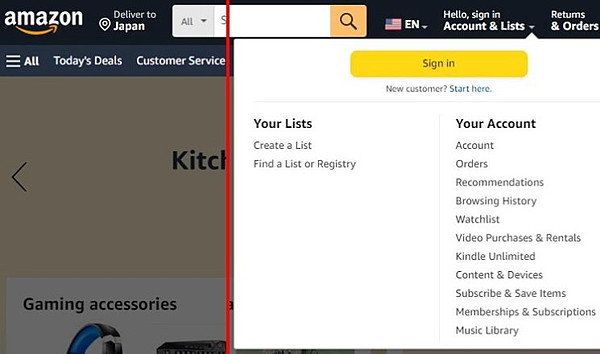
久々だからなのか?
verification code(検証コード)を聞かれます。
→メールが来るので6桁の数字を入力
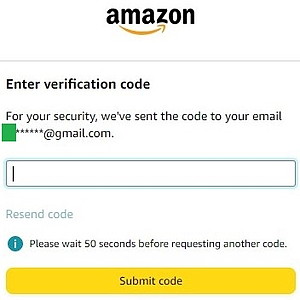
これでサインイン完了。
②Your account の「Account」へ。
ページの下の方にある、「Close Your Amazon Account」を選択。
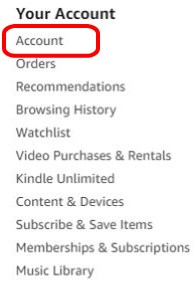
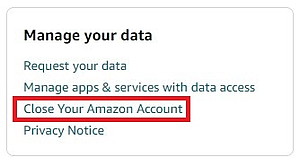
③説明を読み進め、アカウント閉鎖の手順を踏む。
「Amazonアカウントを完全に閉鎖してデータを削除するようにリクエストを送信しようとしています。」と言われます。
「Amazonの買い物、アソシエイト、Amazon Web Services(AWS)、その他多数のデジタルコンテンツが消えますよ」と言われます。
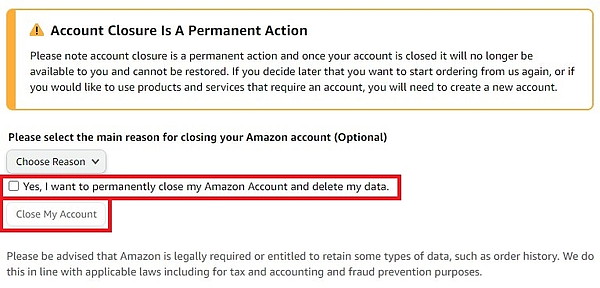
下まで進みます。
「Choose reason (理由を選んで)」 は何でもよいです。
Yes, I want to permanently close my Amazon Account and delete my data.
のチェックをONにします。
Close My Account
を選択すると、アカウントは削除されます。
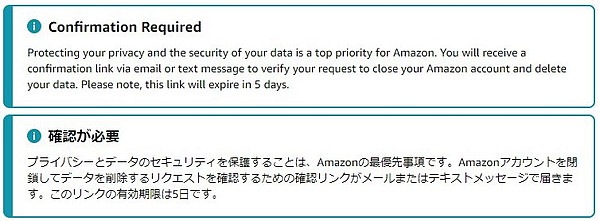
(下は日本語訳)
④AmazonUSから、アカウント削除の確認メールが届きます。
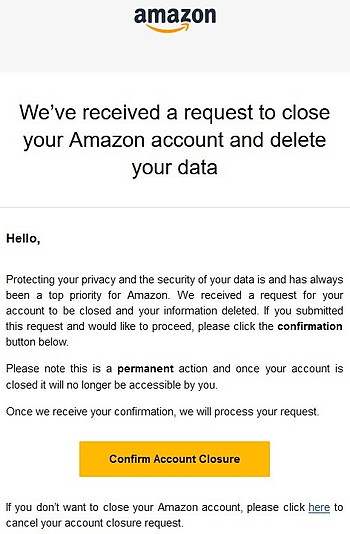
「Confirm Account Closure(アカウント閉鎖の確認)」をクリック。
これでAmazonUSのアカウントの削除完了です。
お疲れ様でした。
※アカウントが消えたか確認
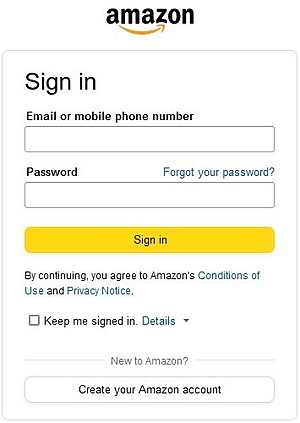
上記削除操作の終了後、Amazonのサインインページが開きます。
削除したメールアドレスとパスワードでサインインしてみましょう。
サインイン出来ないと思いきや・・・
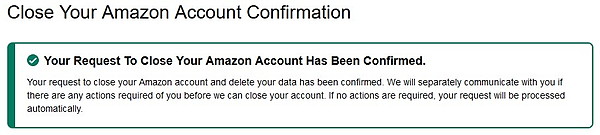
入れた?
Close Your Amazon Account Confirmation
Your Request To Close Your Amazon Account Has Been Confirmed.
Your request to close your Amazon account and delete your data has been confirmed. We will separately communicate with you if there are any actions required of you before we can close your account. If no actions are required, your request will be processed automatically.
Amazonアカウント閉鎖の確認
Amazon アカウントの閉鎖リクエストが確認されました。
Amazon アカウントを閉鎖し、データを削除するというあなたのリクエストが確認されました。アカウントを閉鎖する前に何らかのアクションが必要な場合は、別途ご連絡いたします。アクションが必要ない場合、リクエストは自動的に処理されます。
と言われました。
「なんかログイン状態になってる?」と思い、
一旦ウィンドウを閉じ、再度アクセスすると、もうサインアウト状態になっていました。
以上で終了です。
海外のアカウントを持っている人はなかなか居ないと思うので、
この記事が皆さんの一助になれば幸いです。
↓IDとパスワードは、表計算ソフトで管理するのがおすすめです!
